Cómo hacer una copia de seguridad de su certificado de clave privada EFS
Hace unos días expliqué cómo los usuarios de Windows XP, Windows 7 y Windows 8 podían cifrar fácilmente archivos y carpetas utilizando el servicio de archivos de cifrado de Windows incorporado llamado EFS.
Aunque todo es simple y automático cuandoCon EFS, existe la posibilidad de que pierda el acceso a sus datos cifrados si los certificados EFS se corrompen o si cambia su contraseña con las herramientas de administración frente a la herramienta de cambio de contraseña estándar. Para protegerse de esto, hoy explicaré cómo hacer una copia de seguridad de sus certificados de clave privada EFS.
Nota: Aunque las siguientes capturas de pantalla se toman de mi escritorio de Windows 8, el proceso es exactamente el mismo desde un escritorio de Windows 7.
Cómo hacer una copia de seguridad de su certificado de clave privada EFS
Abra Internet Explorer y haga clic en el icono Herramientas (ALT + X) en la barra de herramientas de Internet Explorer y haga clic en Opciones de Internet.

Haz clic en la pestaña Contenido.
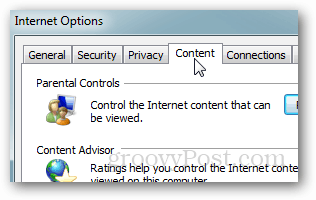
Haga clic en los certificados.
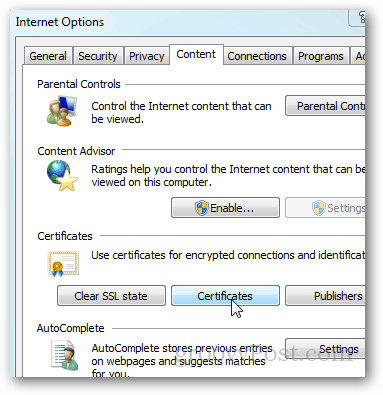
Haga clic en el Certificado EFS que desea respaldar / exportar y haga clic en Exportar.
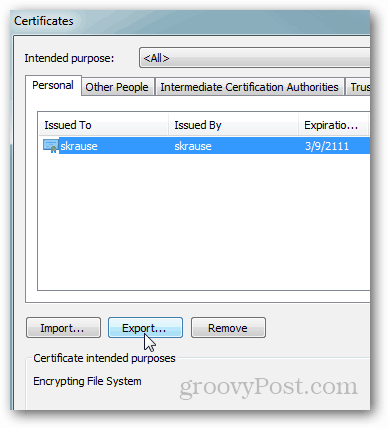
Se abrirá el Asistente de exportación de certificados. Haga clic en Siguiente.
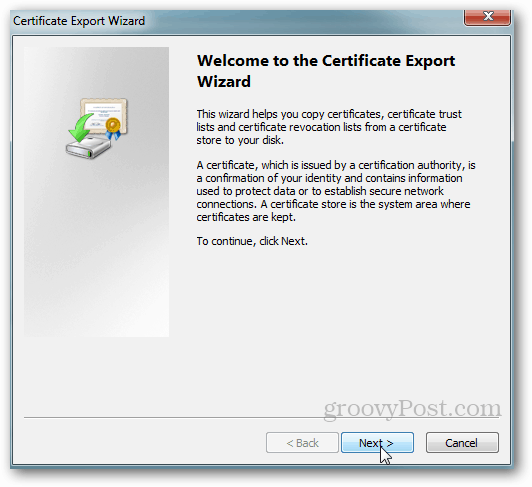
Seleccione el botón de opción para exportar su clave privada y haga clic en Siguiente.
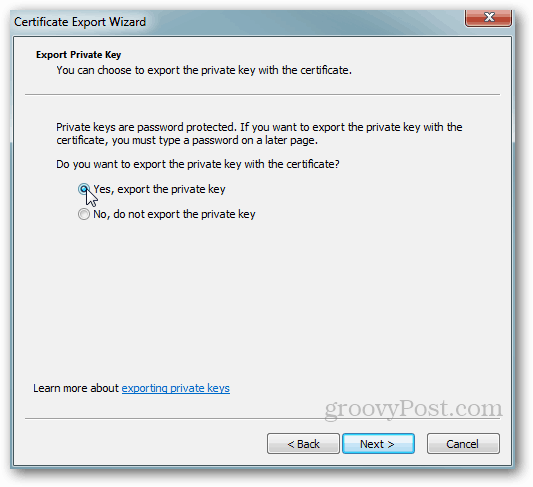
Deje la siguiente pantalla con los valores predeterminados. Haga clic en Siguiente.
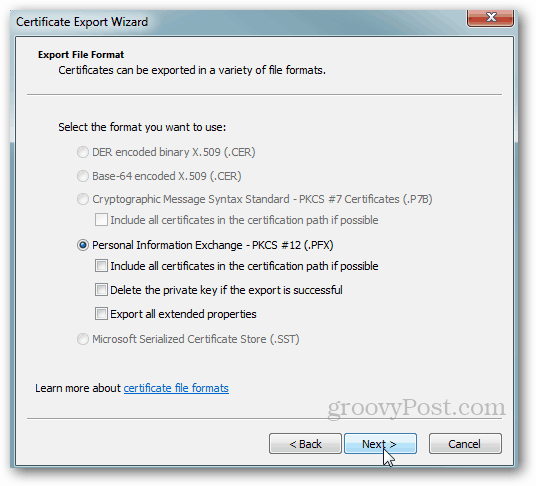
Escriba una contraseña segura o frase de contraseña que no olvidará ... y haga clic en Siguiente.
Nota: Esta contraseña será necesaria para luego importar la clave privada EFS. Esta contraseña no es recuperable, así que no la pierda.
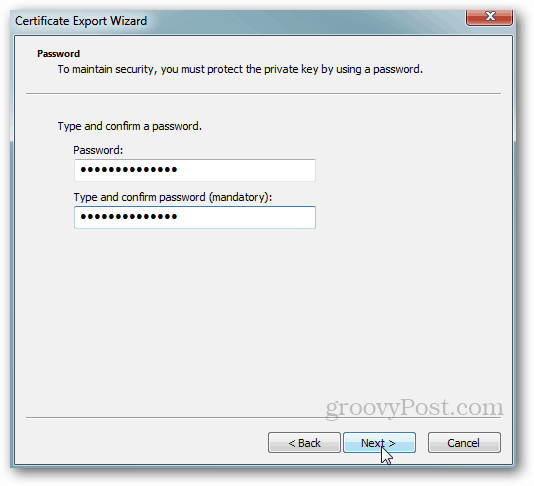
Escriba un nombre para el Certificado y haga clic en Siguiente.
Nota: Cuando realizo una copia de seguridad de mis claves privadas EFS, nombro el Certificado en función de la máquina y almaceno el certificado en mi carpeta de Dropbox para hacer una copia de seguridad en caso de un bloqueo del disco duro. Nunca puede estar a salvo con las claves de cifrado ...
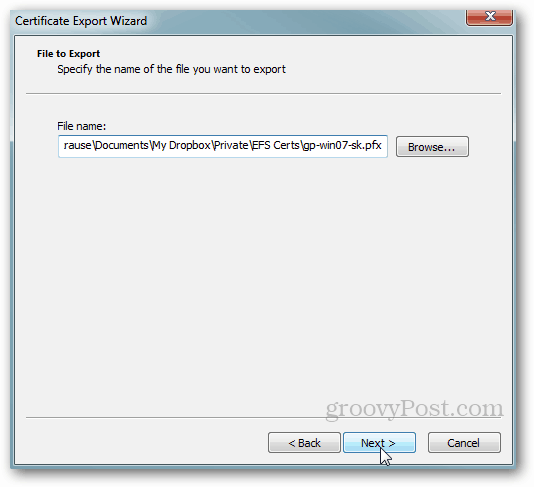
Haga clic en Finalizar para completar la copia de seguridad.
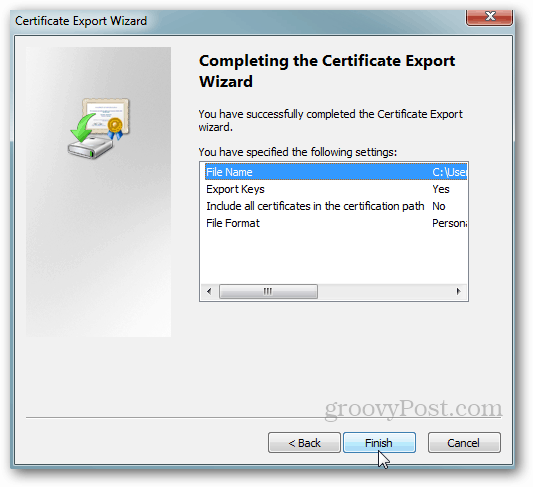
Como he dicho docenas de veces, la seguridad es todoSobre las capas. Cuantas más capas implemente, más seguro será su entorno. Con esto en mente, el cifrado es solo 1 capa que debes implementar en tu PC. Para obtener una guía más completa sobre buena seguridad informática, asegúrese de leer mi Guía de seguridad de 10 pasos.










Deja un comentario